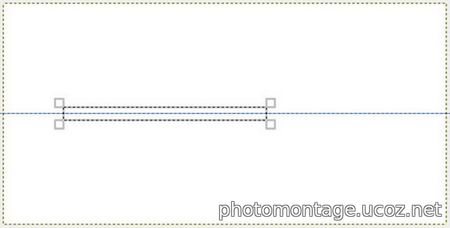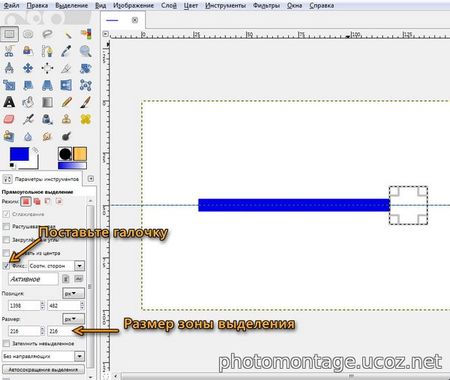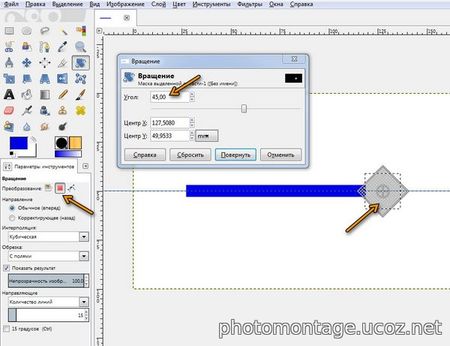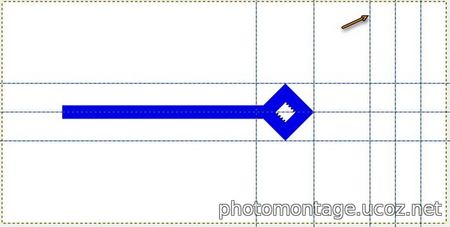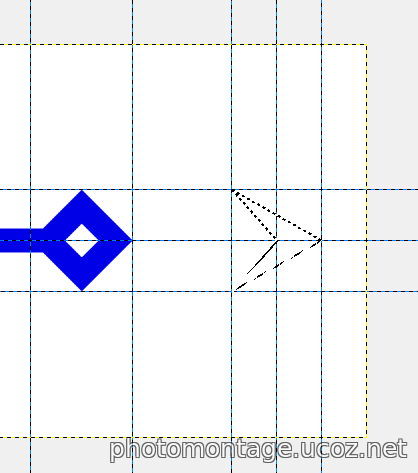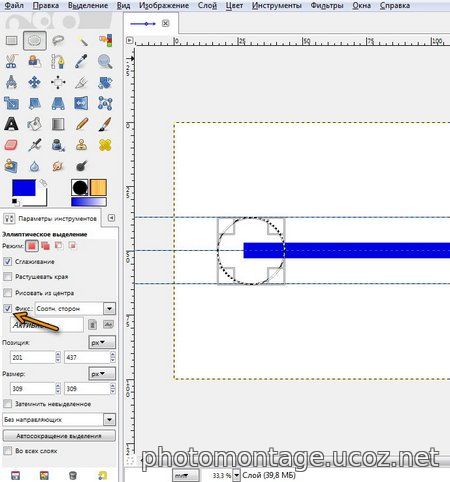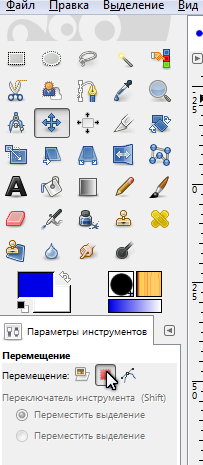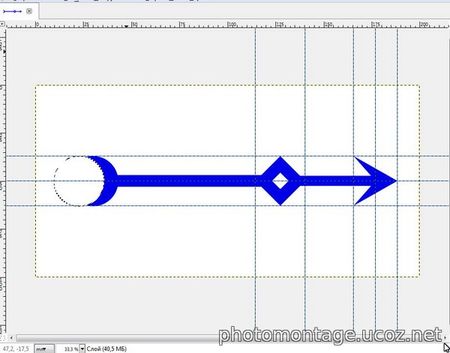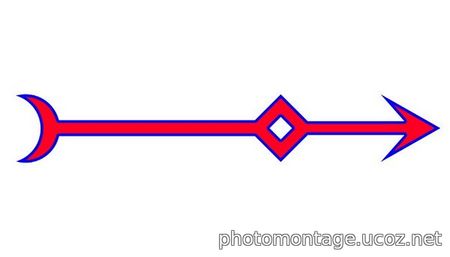Как сделать стрелку в gimp
GIMP нарисуйте прямую линию или стрелку
GIMP рисует прямую линию
Как нарисовать прямую линию в GIMP
Это так просто! И если вы хотите нарисовать линию с фиксированным углом (например, горизонтальным или вертикальным), удерживайте клавишу CTRL сверху сдвига, допускается только несколько разных степеней наклона.
Для стрелки GIMP просто повторите операцию трижды.
Как нарисовать линию в GIMP
Первый способ, просто используя инструмент карандаша, и использовать клавиатурные контравы.
Выберите инструмент рисования, например, карандаш:
Поместите указатель мыши, где должна начинаться строка:
Переместите указатель мыши туда, где должна заканчиваться линия:
Завершите шаг, щелкните и посмотрите прямую линию GIMP, нарисованную на любом изображении, на текущем выбранном слое:
Как сделать прямоугольник в GIMP
Начните с размещения курсора мыши в первом углу будущего прямоугольника.
Удерживайте клавиши SHIFT + CTRL и переместите курсор во второй угол.
Повторите операцию, пока прямоугольник не будет нарисован на изображении, это просто!
Конечно, для этой операции требуется немного опыта, чтобы правильно прицелиться.
Прямоугольник рисования GIMP
Рисование идеального прямоугольника GIMP может быть проще с помощью направляющих.
Просто нажмите на линейки, сверху или слева от изображения, и перетащите, пока линия не окажется в требуемом месте.
Ты читал?
Затем, как только правители расположены правильно, просто наведите курсор мыши на первый угол и используйте предыдущий совет, строя строки, используя трюк SHIFT + CTRL.
И идеальный прямоугольник будет нарисован за несколько кликов!
GIMP рисует пунктирную линию
Рисование пунктирной линии работает по-другому, но этот процесс также можно использовать для рисования линии.
Выбрав инструмент «Путь» и убедившись, что он находится в режиме редактирования дизайна, и выбрана опция многоугольника, дважды щелкните изображение, в начале и в конце нужной пунктирной линии.
Затем щелкните параметр пути хода, также доступный из меню «Правка» или щелкнув правой кнопкой мыши по выбранному пути.
Выберите это меню, и там разверните параметр стиля линии. Сначала убедитесь, что выбран переключатель радиоуправления.
В опции стиля линии выберите все, что вы хотите: пунктирная линия, прямая линия, пунктирная линия или даже сочетание тире и точки, варианты несколько.
И именно это, если предыдущие параметры были правильно выбраны, на картинке должна появиться запрошенная пунктирная линия или пунктирная линия.
Чтобы увидеть его правильно, выберите любой другой инструмент и очистите выделение, чтобы удалить инструмент пути из видимой области.
Как рисовать фигуры в GIMP?
Чтобы создавать более сложные фигуры, лучше либо использовать программное обеспечение векторного рисования, либо комбинировать основные формы выделения вместе и рисовать внутри этих базовых комбинаций форм.
Как нарисовать стрелку на картинке?
Откройте свое изображение в программе GIMP, выберите инструмент рисования, щелкните там, где должна начинаться стрелка, удерживайте SHIFT и щелкните там, где должна указывать стрелка. Затем повторите операцию для двух других линий стрелки.
Таким образом, вы можете нарисовать стрелку на изображении за несколько секунд и легко настроить его в соответствии с вашими потребностями изображения.
Как нарисовать стрелку в GIMP
Здравствуйте друзья. Сегодня для вас приготовил очень простой, но в тоже интересный урок. Мы будем рисовать красивую стрелку для своего сайта или блога :-). Готовы? Тогда поехали…
Шаг 1. Создаем новое изображение 640×480. Надеюсь помните, как это делать? Если нет, то значит вы не скачивали мой видео-курс.
Шаг 2. Расставляем направляющие. Нам понадобятся две направляющие по вертикали и горизонтали со значением 50%. Для этого переходим в меню — «Изображение – Направляющие – Направляющая в %», где в диалоговом окне нажимаем ОК. Таким образом, у нас появится одна горизонтальная направляющая, которая делит наше изображение по полам. Аналогичным образом создадим вертикальную направляющую. Для этого, в диалоговом окне нужно выбрать пункт «Вертикаль»
В результате проделанных действий у нас получится так:
Кроме этого с помощью «Изображение – Направляющие – Новая Направляющая», расставляем еще 4 вертикальные направляющие (220, 270, 370,420) и две горизонтальные (80, 300). Теперь картина выглядит следующим образом.
Шаг 3. Добавляем новый прозрачный слой и выбрав инструмент «Свободное выделение» создадим выделение вида:
Шаг 4. Теперь изменяем цвет переднего плана на #68dc0c, а фона на #387706
После чего, выбрав инструмент «Градиент» (Градиент: «Основной в фоновой», Форма: «Линейная») проводим инструментом от верха стрелки к низу.
Шаг 5. Теперь уменьшаем выделение через «Выделение –Уменьшить» на 3 px
Добавляем еще один прозрачный слой наверх стопки слоев и вновь проводим градиентом (с теми же настройками), но на этот раз от низа к верху.
Шаг 6. Добавляем еще один прозрачный слой. На этот раз последний в этом уроке :-). Затем уменьшаем активное выделение снова на 3px. После чего, выбираем цвет переднего плана «Белый» и снова используем инструмент «Градиент» (с настройкой «Основной в прозрачный») и проводим градиентом, как на скриншоте ниже.
Снимаем выделение через «Выделение — Снять»
После чего выбираем второй слой снизу (с первым градиентом, который мы делали) и переходим в «Изображение – Автокадрировать изображение»
Отключаем видимость нижнего белого слоя, щелкнув на пиктограмму глаза напротив слоя, и сохраняем полученный результат в формате PNG (чтобы сохранить прозрачность стрелки по бокам).
Вот и все друзья. Теперь вы можете рисовать красивые стрелки, которые можно использовать, например в оформление своего сайта или блога 🙂
Если вам понравился урок или статья, то пожалуйста поддержите меня нажав на социальные кнопочки ниже. Тем самым вы поделитесь информацией о блоге GimpArt.Org со своими друзьями в социальных сетях. Спасибо!
За 10 лет обучил работе в фоторедакторе Gimp более 12000 пользователей, мои видео-уроки и мастер-классы на одноименном YouTube канале посмотрели более 1 400 000 раз.
👉Посмотрите другие уроки:
10 комментариев к “Как нарисовать стрелку в GIMP”
Спасибо, Антон, уроки у Вас самые классные!
Это точно. Антон, спасибо!
Действительно, Антон, впечатляет подробность, спасибо. Одно время работал на машине «Кодак», когда они только появились, это печать фото. Потом сменил проф.ориентацию. В настоящее время эта индустрия настолько шагнула вперёд, что даже я, скажем не новичок в фотографии, порой спотыкаюсь. А ваши объяснения просты и понятны. Ещё раз спасибо.
Здравствуйте, спасибо за урок стрелочка получилась отличная! Несколько моментов спросить хочу — почему-то не получилась разметка при документе размером 640×480, сделала 640×400 всё встало на свои места. Ещё автокадрирование у меня сделать не получается, отсекает только нижнюю часть документа. Подскажите (если знаете) в чём может быть причина?
Всем большое спасибо за ваши комментарии.
Как говорится: «Секрет элегантности — в простоте». Спасибо, Антон.
Спасибо! Все понятно, теперь будем рисовать стрелки сами, а не пользоваться шаблонами!
автокодирование не получилось.а урок отличный.
Спасибо!
У меня Gimp 2.8.10
Что бы сохранить в формате PNG надо не сохранять, а «Экспортировать как».
Сохраняет только в форматах gimp.
У меня такой вопрос. Что бы что либо изменять на холсте надо постоянно делать окно с холстом активным. Чаще всего активны окна «Панель инструментов» и «Слои-…» и поэтому на каждое изменение на холсте, постоянно надо делать холст активным, это очень раздражает.
Может вы знаете как этого избежать или так всегда будет.
Дело в том что в фотошоп одно окно и где бы ты не щелкнул на любой панели, холст все равно активен.
Оставьте комментарий Отменить ответ
Нажимая на кнопку «Комментировать», вы даете согласие на обработку персональных данных и соглашаетесь с политикой конфиденциальности
Как сделать стрелку в gimp
В предыдущей статье я обещал рассказать, как нарисовать стрелку в GIMP. В этой статье я буду рисовать стрелку, используя простые геометрические фигуры. Прочитав статью, мы узнаем, как нарисовать: квадрат, ромб, круг и многоугольник.
Начнем. Запускаем программу GIMP, создаем новый документ: файл – создать… с такими параметрами:
Создадим горизонтальную направляющую: изображение – направляющие – создать направляющую по %. в настройках оставляем: горизонталь, расположение 50%.
Создадим новый прозрачный слой. Установите синий цвет переднего плана: 0000e7. С помощью инструмента прямоугольное выделение, выделим область, как на рисунке:
Центр выделенной зоны совместите с горизонтальной направляющей. Запомните высоту зоны выделения, у меня: 72 px.
Зальем зону выделения цветом переднего плана: правка – залить цветом переднего плана. Теперь нарисуем ромб, будем использовать тот же инструмент выделения. Для удобства поставьте галочку в настройках: «фиксировать соотношение сторон», тогда получится идеальный квадрат. Делаем выделение немного правее уже созданного со стороной в три раза большей, чем высота предыдущего выделения, т.е. 216 px.
Теперь квадратное выделение превратим в ромб, для этого повернем его на 45 градусов. Берем инструмент вращение, внизу в настройках инструмента, выбираем преобразование выделения, затем кликам мышкой на зону выделения, в окне указываем угол 45 градусов, жмем Enter и повернуть. Вот, у нас получился ромб.
Так же, как и предыдущее выделение зальем его цветом переднего плана. Создадим дополнительные направляющие: изображение – направляющие – создать из выделения. Уменьшим зону выделения на 72 px.: выделение – уменьшить…
Правой кнопкой: правка – очистить. Создадим еще три вертикальных направляющих, они нам помогут нарисовать наконечник стрелки. Мышкой потяните за вертикальную шкалу и переместите направляющие примерно, как на рисунке:
С помощью инструмента свободное выделение, создаем наконечник. Ставим точки на пересечении направляющих и последнюю замыкаем с первой, вот что у нас получится:
Так же зальем выделение цветом переднего плана. Соединим наконечник прямоугольным выделением, чуть меньшим по высоте, чем первый и тоже зальем его синим цветом.
Квадрат, ромб, прямоугольник нарисовали. Как нарисовать стрелку тоже понятно, теперь рисуем круг. Будем делать «оперение». Выбираем инструмент эллиптическое выделение, ставим галочку фиксировать соотношение сторон и создаем выделение в виде круга! Центр круга должен быть на оси (центральная горизонтальная направляющая).
Тоже заливаем цветом переднего плана. Нарисовали круг. Сделаем оперение стрелки в виде полумесяца! Берем инструмент перемещение, в параметрах делаем активным режим перемещения выделения:
Немного перемещаем выделение влево, как вам больше нравится, и жмем правой кнопкой: правка – очистить. Получился полумесяц!
Стрелку можно немного украсить – оставим синюю по периметру, а середину зальем другим цветом. Зажав кнопку Alt, кликаем на картинку в списке слоев. По контуру стрелки появится выделение, далее: выделение – уменьшить… Ставим 1 мм. И заливаем например черным или красным цветом. Снимаем выделение: выделение – снять выделение. Удаляем направляющие: изображение – направляющие – удалить направляющие.


| Форум » Графический редактор GIMP. Уроки и помощь при работе с GIMP. » Рисуем в GIMP » Рисуем стрелки с помощью контуров в один щелчок. (Расширение «Arrow Stroke Path» (Контур в стрелку)) |
Рисуем стрелки с помощью контуров в один щелчок.
| bnksb | Дата: Вторник, 02.07.2013, 15:05 | Сообщение # 1 | |
Это расширение является скриптом, и и будет полезен при создании скриншотов, и для указания деталей на фото. Скачать оригинальный скрипт можно здесь-> sg-arrow-stroke-path Русифицированный скрипт качаем здесь-> sg-arrow-stroke-path RU.scm Фильтр русифицированного скрипта находим здесь-> BNKSB->Веб->Контур в стрелку->Нарисовать стрелку-> Таким образом можно теперь легко и просто создавать стрелки любой формы и размеров-> | ||
|
| gferty | Дата: Вторник, 02.07.2013, 20:03 | Сообщение # 2 | |
|